В този урок бих искал да ви покажа как можете да извеждате цели числа без дробни частици в Excel. Това може да бъде особено полезно, когато искате да представите данни, които не изискват десетични знаци, или когато искате да правите точни изчисления, без да се налага закръгляне. Има две основни функции, които можете да използвате за тази цел: функцията "ЦЕЛИЧИСЛЕНО" и функцията "ЗАКРЪГЛИ". И двете функции имат своя обхват на приложение и е важно да знаете как да ги използвате правилно, за да постигнете желаните резултати.
Най-важните изводи
- Функцията "ЦЕЛИЧИСЛЕНО" винаги закръгля на по-малкото цяло число, независимо дали стойността е положителна или отрицателна.
- Функцията "ЗАКРЪГЛИ" просто премахва десетичните знаци без да закръгля, което я прави идеална за специфични приложения, особено когато работите с отрицателни числа.
Използване на функцията "ЦЕЛИЧИСЛЕНО"
За да използвате функцията "ЦЕЛИЧИСЛЕНО", трябва първо да изберете клетката, в която ще се появи резултатът. В описания формат това ще изглежда като "=ЦЕЛИЧИСЛО(A1)", където "A1" е клетката с числото, което искате да преобразувате. След като направите това въвеждане, натиснете Enter, за да видите резултата. След това следващото число ще бъде показано като цяло число и всички десетични знаци ще бъдат премахнати.
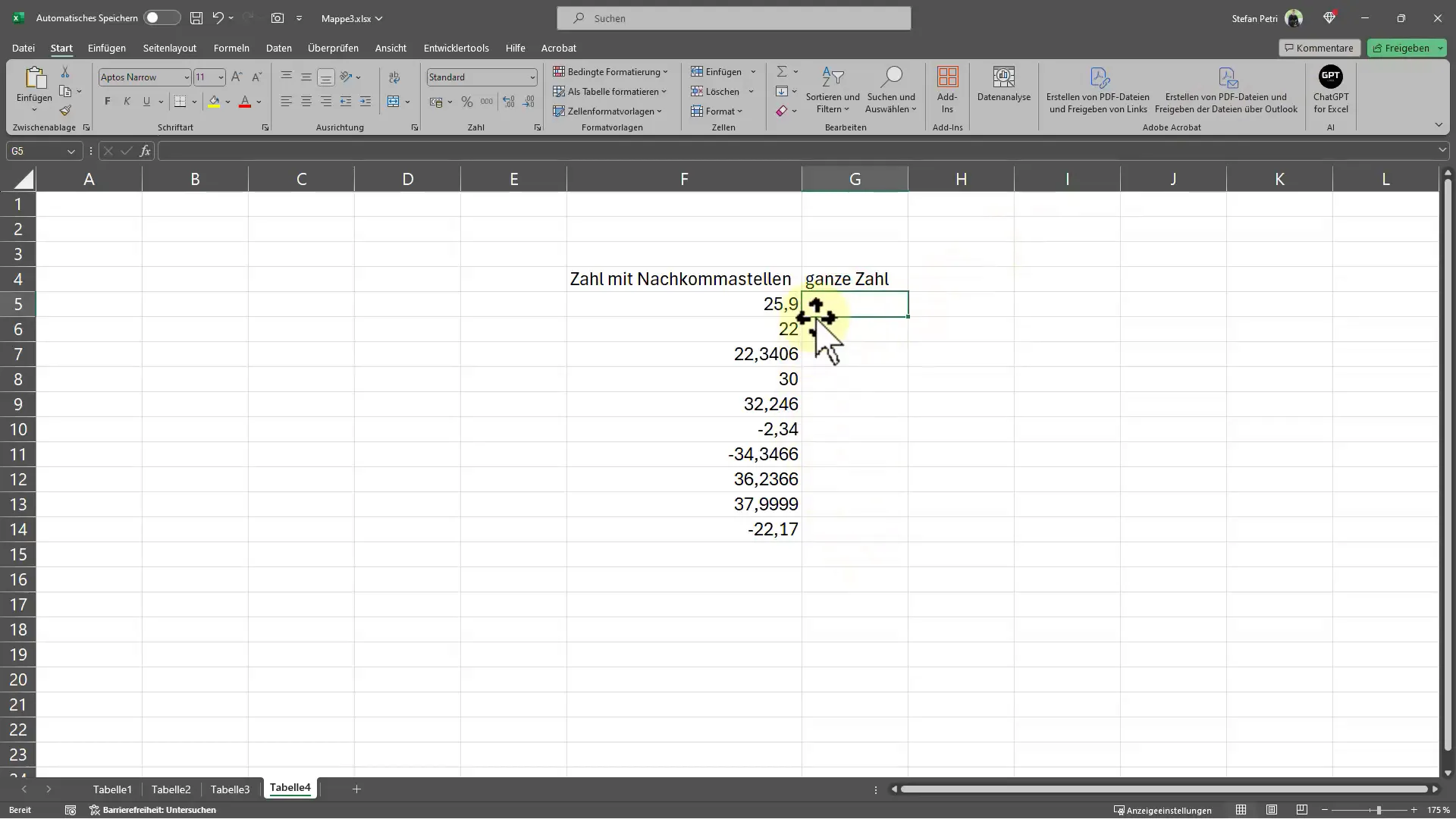
Още един интересен наблюдения относно функцията "ЦЕЛИЧИСЛЕНО" при отрицателни числа. Тя винаги ще върне по-малкото цяло число, което означава, че не закръгля нагоре, а винаги числото ще бъде закръглено надолу.
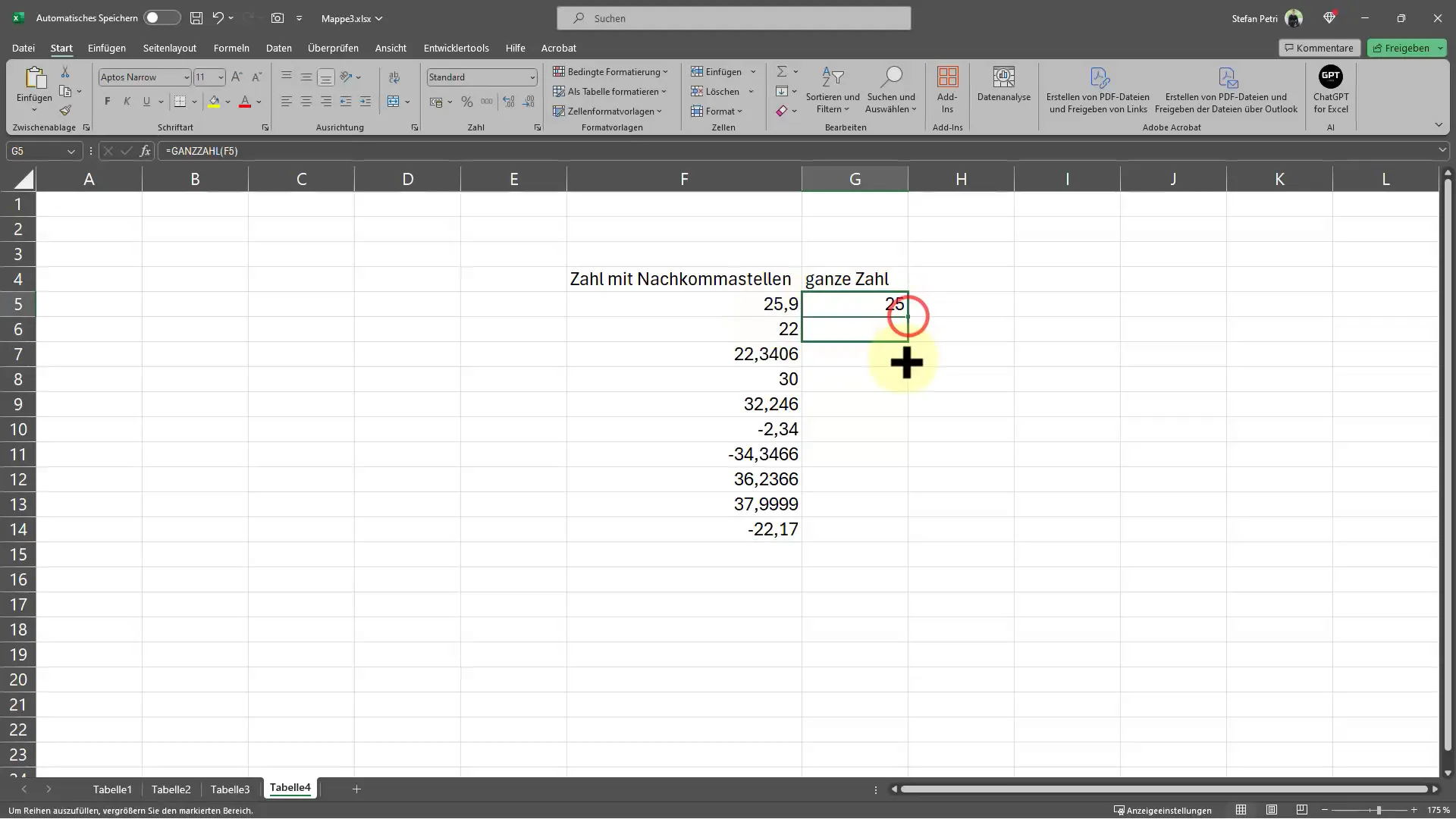
Например, ако въведете числото -2.5, Excel ще покаже -3. Това е важен аспект, който трябва да вземете предвид, когато работите с отрицателни стойности.
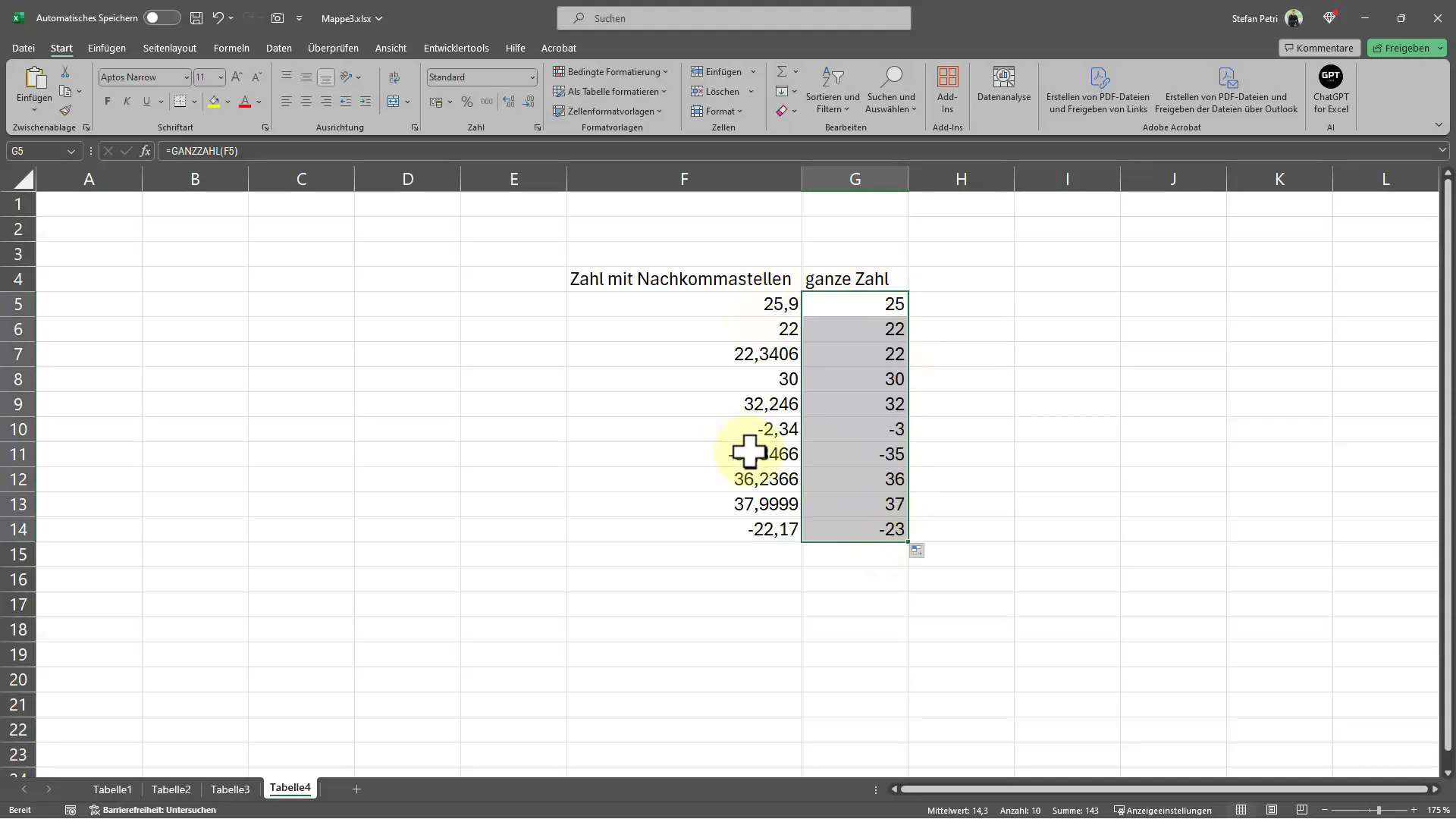
Използване на функцията "ЗАКРЪГЛИ"
Втората функция, "ЗАКРЪГЛИ", също е много лесна за използване и има различен подход. Отново избирате клетка и въвеждате функцията "=ЗАКРЪГЛИ(A1)", където "A1" е клетката, която искате да преобразувате. След това повторете процедурата, като натиснете Enter. Разликата спрямо функцията "ЦЕЛИЧИСЛЕНО" става ясна веднага, защото "ЗАКРЪГЛИ" просто премахва ненужните десетични знаци, без да закръгля в някаква посока.
Едно практическо приложение може да бъде следното - ако имате стойност 2.9 в клетка А1, като използвате функцията "ЗАКРЪГЛИ", ще получите стойността 2. Това е полезно, ако искате да гарантирате, че числата се представят само като цели числа, без да се случват непредвидени закръгляния.
Заключение и Приложение на Функциите
Накратко, функцията "ЦЕЛИЧИСЛЕНО" може да се използва много добре, когато искате да работите с положителни числа и да се уверите, че всички стойности се закръглят правилно. За отрицателни числа е препоръчително да използвате функцията "ЗАКРЪГЛИ", която ви дава точно това, което ви трябва, без да предизвиква непредвидени закръгляния. Така имате два мощни инструмента в своя Excel репертоар, за да работите с числа, които не трябва да имат десетични знаци.
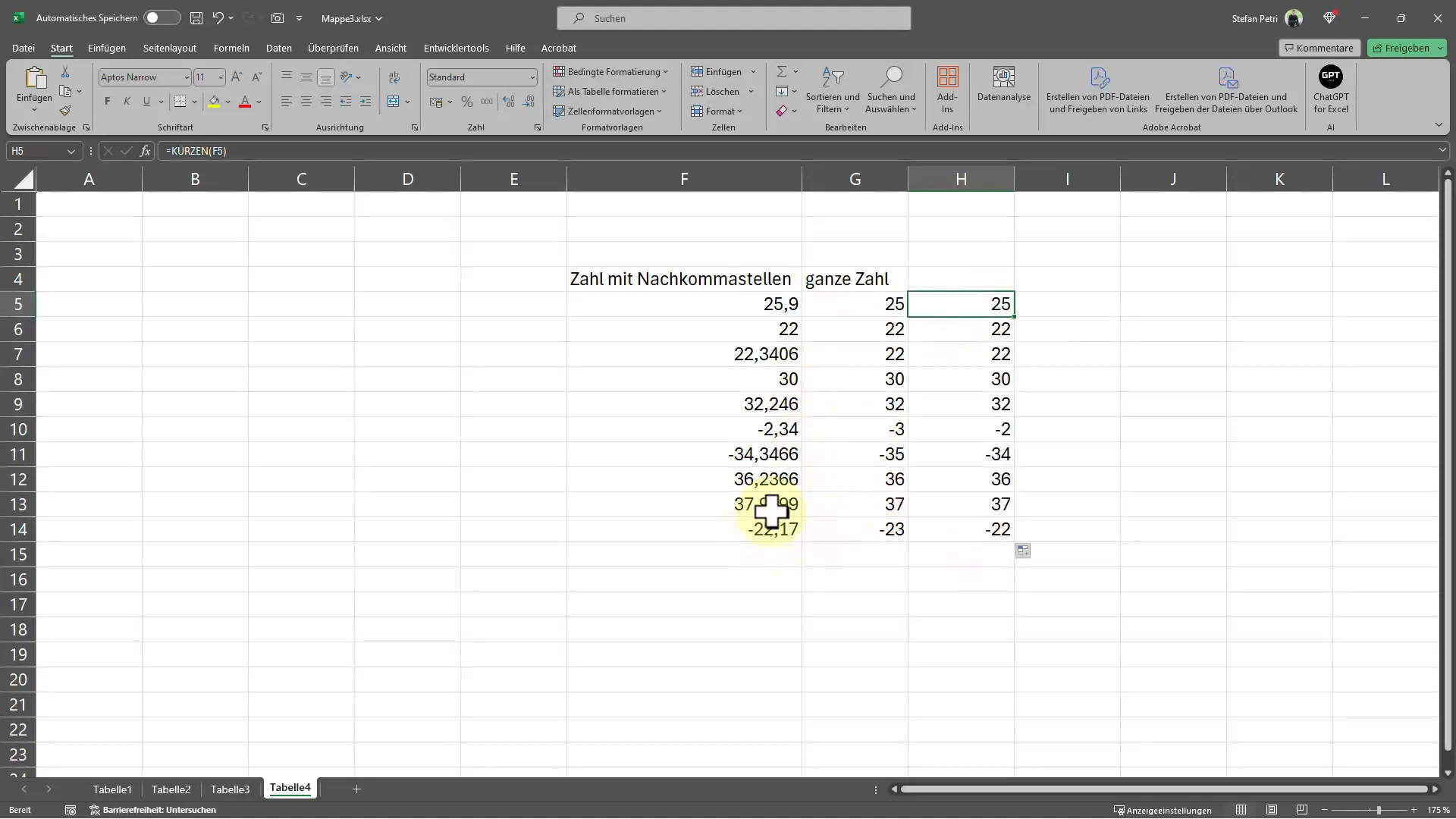
Резюме - Съвети за Excel: Показване на Цели Числа без Десетични Знаци В този урок се научихте как да показвате цели числа без десетични знаци в Excel, като използвате функциите "ЦЕЛИЧИСЛЕНО" или "ЗАКРЪГЛИ". Важно е да отбележите коя функция е най-подходяща в кои контексти, особено когато става въпрос за отрицателни стойности.
Често задавани въпроси
Как да използвам функцията "ЦЕЛИЧИСЛЕНО" в Excel?Въвеждате командата "=ЦЕЛИЧИСЛО(A1)", където A1 е клетката с числото.
Какво се случва при използване на "ЦЕЛИЧИСЛО" с отрицателни числа?"ЦЕЛИЧИСЛО" винаги закръгля на по-малкото цяло число.
Кога следва да използвам функцията "ЗАКРЪГЛИ"?Използвайте "ЗАКРЪГЛИ", когато просто искате да премахнете десетичните знаци без закръгляне.
Има ли разлики между "ЦЕЛИЧИСЛО" и "ЗАКРЪГЛИ"?Да, "ЦЕЛИЧИСЛО" закръгля надолу, докато "ЗАКРЪГЛИ" просто премахва десетичните знаци.
Мога ли да използвам тези функции и за големи обеми данни?Да, и двете функции могат да се използват за големи обеми данни и лесно могат да бъдат копирани и прилагани в други клетки.


